很多的用户都会在系统能更新的时候就立刻更新,但是很多都会出现更新失败而且还导致开不了机进不去安全模式,下面就一起来看看win10更新失败无法开机也进不去安全模式解决方法吧。
1、长按电源键约10秒以上进入“高级选项”点击“启动设置”。
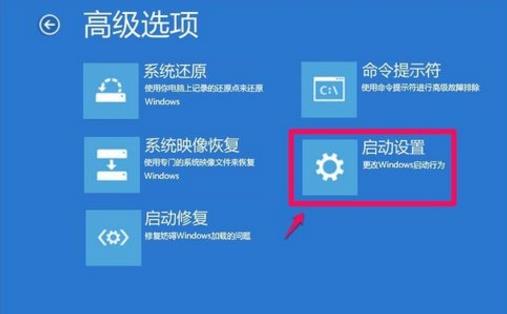
2、然后再点击“重启”。
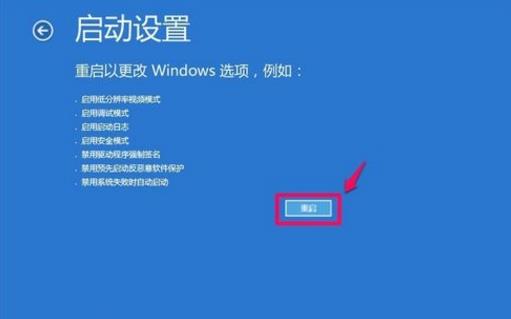
3、选择“4或5”进入安全模式。
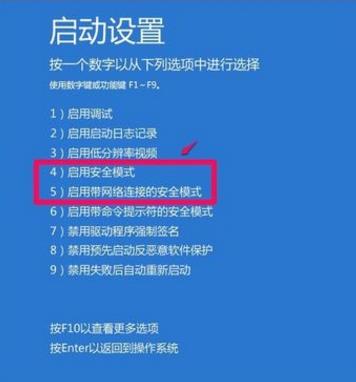
4、右击左下角开始,点击“windows系统”选择“控制面板”。
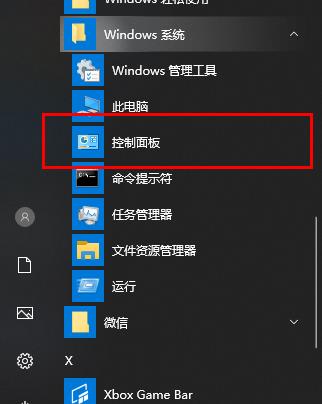
5、选择点击“设备管理器”。
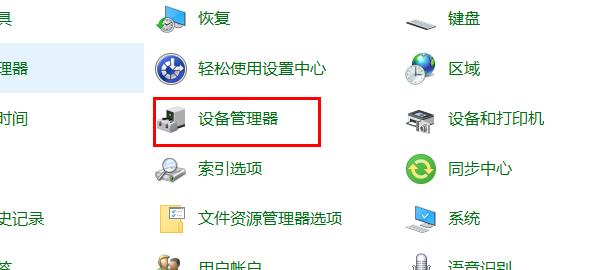
6、打开“显示适配器”右击显卡选择“属性”。
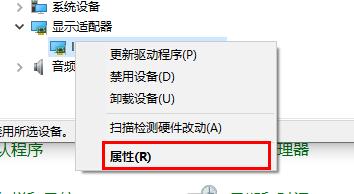
7、选择“驱动程序”点击“回退驱动程序”后点击“确定”即可。
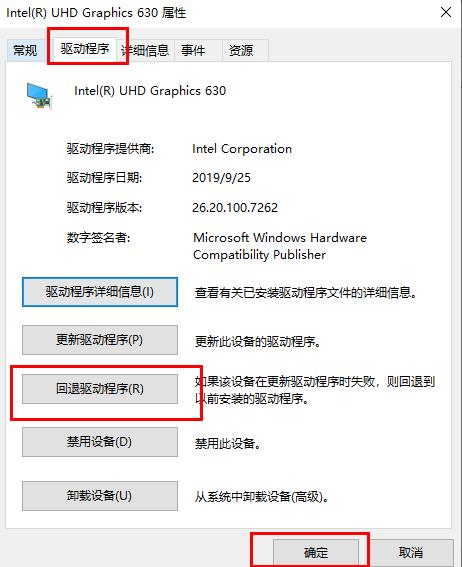
以上就是解决win10更新失败导致无法开机的方法的详细内容,更多请关注php中文网其它相关文章!

每个人都需要一台速度更快、更稳定的 PC。随着时间的推移,垃圾文件、旧注册表数据和不必要的后台进程会占用资源并降低性能。幸运的是,许多工具可以让 Windows 保持平稳运行。

Copyright 2014-2025 //m.sbmmt.com/ All Rights Reserved | php.cn | 湘ICP备2023035733号